
Ved flere lejligheder har vi foreslået vores læsere muligheden for at overføre hele operativsystemet fra et diskdrev CD-ROM til en USB-pendrive. Det forrige trin til dette kunne nødvendigvis kræve en lille konvertering af den samme CD-ROM (med et operativsystem inde) til et ISO-billede.
Hvis vi har overholdt dette krav, vil det ikke være svært at finde nogen af de mange værktøjer, der kan hjælpe os med at overføre alt indholdet af dette ISO-billede til en USB-nøgle. Problemet kan opstå, hvis computeren (stationær eller bærbar computer) med sin respektive USB-port har en BIOS, hvor kan ikke angive opstartsrækkefølge, hvilket betyder, at vi ikke på noget tidspunkt kunne beordre, at dette USB-pendrive tages i betragtning for at starte en installation med det nævnte tilbehør. Takket være et lille værktøj kaldet "Plop Boot Manager" bliver det umulige praktisk muligt, noget, som vi vil nævne nedenfor, hvis du har stødt på denne triste situation på en gammel personlig computer.
Hvordan fungerer "Plop Boot Manager" på min personlige computer?
Plop Boot Manager er et lille værktøj, som du kan bruge på to forskellige måder, som følger:
- Installation og konfiguration af dette værktøj, efter at Windows er startet.
- Arbejd med dette værktøj, hvis vi endnu ikke har installeret Windows.
Vi har nævnt Windows som det operativsystem, der skal installeres på din computer, selvom brugeren kan have helt forskellige typer behov (såsom installation af Ubuntu på disse gamle computere). Hvis vi har vores USB-pendrive med operativsystemet indeni, og pc'en har en BIOS, der ikke tillader os at vælge den til opstart, kan du følge et af de to alternativer, som vi nævner nedenfor, afhængigt af behovet du har i et bestemt øjeblik.
Mulighed 1 med Plop Boot Manager
Lad os overveje, at vi har Windows installeret på vores personlige computer, og at vi vil tilføje et andet operativsystem, hvilket kan være en version af Linux, som vi har integreret i et USB-pendrive. Vi anbefaler at tage følgende skridt, så du kan nå dette mål:
- Start din Windows-session fuldt ud.
- Download til «Plop Boot Manager»Fra det officielle websted og uddrag dets indhold.
- Naviger til mappen "plpbt -> Windows".
- Find filen "InstallToBootMenu.bat", og kør den med administratorrettigheder.
Umiddelbart vises et "kommandoterminal" -vindue, hvor brugeren bliver spurgt, om du er sikker på, at du vil udføre denne opgave; hvis vi svarer ja (med «og») nogle få ændringer foretages i startfilen, som vi kan bekræfte ved næste genstart af computeren.
Et vindue, der minder meget om det, vi har placeret i den øverste del, er det, du kunne se, hvor det nuværende operativsystem i systemet først vil være til stede, mens «Plop Boot Manager» vil være til stede på andenpladsen, det samme som bliver valgt det starter computeren med den USB-pendrive, du har indsat.
Mulighed 2 med Plop Boot Manager
Den metode, som vi foreslog ovenfor, er en af de nemmeste at følge, selvom vi også skal overveje en helt anden situation, som vi også kunne se til enhver tid. For eksempel, hvis vores pc endnu ikke har et operativsystem installeret, og vi har det en USB-stick klar til brug til at starte denne installation, så bliver vi nødt til at vælge denne anden metode.
Til dette foreslår vi, at du går til den samme URL-adresse, som du nævnte ovenfor og find ISO-filen, som du bliver nødt til gem (brænd) på en cd-rom-disk; måske for nogen, hvad vi har anbefalet, kan virke noget ulogiske, for hvis vi starter vores CD-ROM-disk med "Plop Boot Manager", derfra, kunne vi også starte installationen af et operativsystem, hvis vi havde den respektive disk. Desværre, hvis vi ikke har det, og i stedet har vi fået en USB-pendrive med et operativsystem klar til installation, så kan vi starte computeren med cd-rom'en (og Plop Boot Manager tidligere brændt med sit ISO-billede) og vent på meddelelsen om bootloader.
En skærm, der ligner den, vi har placeret i den øverste del, er den, du kunne se, hvor USB-pendrive, som vi tidligere skulle have indsat, vises på listen i en af computerens porte. Når dette sker, starter installationssystemet til det operativsystem, der findes i denne USB-pendrive med det samme.
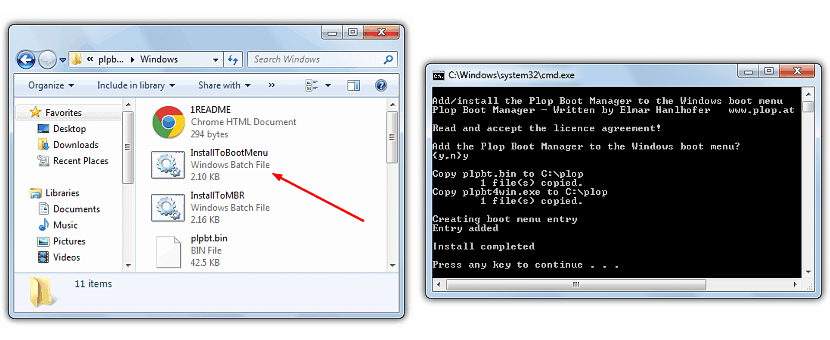
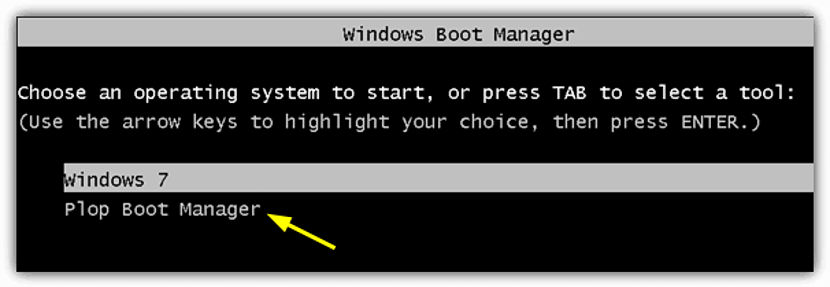
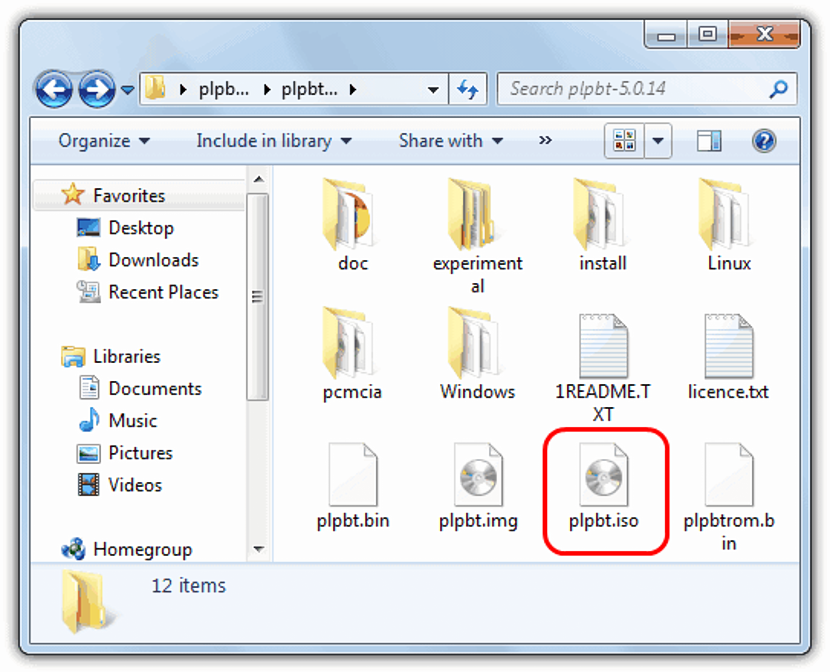
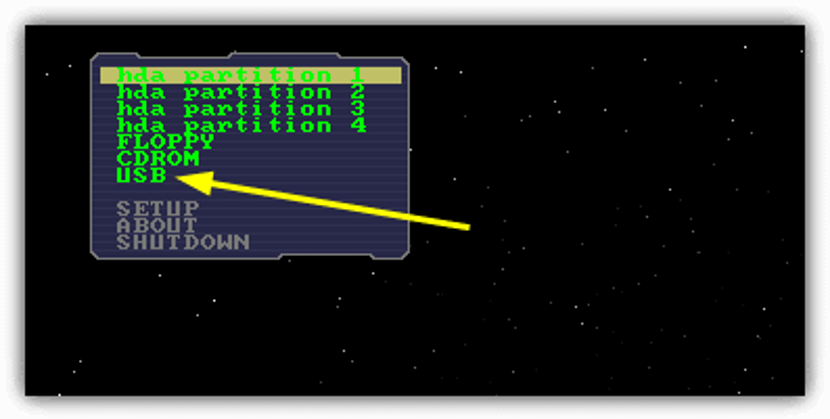
Det fungerer halvvejs for mig, når jeg giver det til usb, markøren blinker og derfra sker det ikke
Det er en HP Onmibook XE3
Fremragende ven !! Det fungerede perfekt for mig
Super mulighed 1 fungerede for mig tak ven
Startmulighed vises ikke 🙁
Det fungerer begge veje, men jeg har et problem: Jeg har ikke et CD / DVD-drev. Derfor vil jeg vide, om der er nogen måde, at jeg via en anden maskine (placerer harddisken på en anden computer) kan oprette en partition eller bruge hele disken og kopiere de filer, der starter med menuen Plop Boot Manager, og derefter når de vender tilbage disken til min maskine for at kunne starte Plop Boot Manager fra disken og derefter starte installationen via USB.
Hvis du kender nogen måde at gøre dette eller en besøgende på, ville jeg sætte pris på det, hvis du kunne fortælle mig, hvordan jeg gør det. Tak på forhånd.
Bemærk: Jeg gjorde, hvad jeg forklarede dig med grubinstaller, som jeg genererede MBR med og derefter kopierede ISO-billedet til harddiskpartitionen, og jeg kunne starte installationen, men til sidst genererer den fejlen, at den ikke kan installere " grub "og installationen er ikke kontinuerlig. Det gør det endda, hvis jeg skal installere det på en anden harddisk, og selv hvis jeg personligt opretter hver partition.
Fremragende program tjente mig, det eneste dårlige er, at det skaber den slags "dualboot", hvilket er usædvanligt, men alligevel, hvis jeg var i stand til at starte USB-hukommelsen, tak.
den anden mulighed er virkelig dum, hvis jeg har den forbandede tid til at brænde en cd med boot, for i helvede vil jeg ikke være i stand til at brænde windows xp ... kun en retard kan gøre sådan en dumhed.
Hvad der er virkelig dumt er din kommentar, at du ikke finder nogen brug for den anden mulighed ikke gør det til en nyttig procedure, en der forekommer mig er:
At have flere live-distroer eller flere USB-bootinstallatører, ville brænding af hver enkelt til en cd / dvd være "mindre dumt" end at have hver på din usb og have en enkelt cd til at starte fra dem?
Cheers Crack 😀
God eftermiddag, jeg vil kun installere W7U fra en USB, jeg er ikke interesseret i at starte fra denne enhed, problemet er, at USB-indstillingen ikke vises i Boot Menu, er der nogen måde at tilføje den fra Bios? Eller fungerer dette program også for det?
Tak.
Det fungerer halvvejs i den del, hvor der står driver; Jeg bruger den der siger usb og er bedøvet og ikke går derfra.
desværre for mig prøvede jeg begge metoder, da jeg ankom og valgte USB-indstillingen fryser billedet, det er en meget gammel pc, som jeg har forsøgt at genoplive nu på grund af karantæne, hilsner fra HERMOSILLO, SONORA MEXICO
Det fungerede for mig, men jeg var nødt til at starte ploppen fra en anden computer og installere den ved hjælp af et netværkskabel, da den ikke havde en cd-læser
Jeg prøvede den anden metode og valgte USB-indstillingen, som programmet fryser.
Muligheden, som jeg fandt, så den ikke fryser, er at placere USB'en efter startindstillingerne vises på skærmen, før du giver den ind i USB, held og lykke